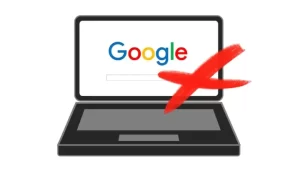Seguramente te ha pasado que por error borraste alguna conversación que no querías y ahora no sabes como recuperarla. Bueno aquí te enseñamos como podrás recuperarla.
Los mensajes que recibimos son una parte importante de nuestras vidas, y nadie quiere perder esas historias. Pero la vida es impredecible, y si estás aquí significa que estás buscando formas de recuperar mensajes eliminados de WhatsApp. Puede ser que los hayas perdido porque:
- Volviste a la configuración de fábrica, perdiendo todos los datos que tenías
- Has comprado un nuevo smartphone y eliminaste WhatsApp del dispositivo anterior
- Accidentalmente presionaste “Borrar todos los chats” en la configuración de WhatsApp
- Tu smartphone se perdió o se rompió
Inicialmente sabemos que para recuperar mensajes eliminados de WhatsApp, debemos habilitar la copia de seguridad de chat. WhatsApp ofrece varias frecuencias de copia de seguridad en la zona Copia de seguridad automática: diaria, semanal, mensual, o desactivada. Debes recordar que la app solo conservará el archivo de respaldo más reciente en iOS y los dos últimos archivos de respaldo en Android –
- Las copias de seguridad automáticas de carácter diario facilitan la recuperación de mensajes poco después de la eliminación.
- Las copias de seguridad automáticas semanales permiten retroceder en el tiempo para recuperar mensajes eliminados de WhatsApp de hace menos de siete días a expensas de perder mensajes de chat recientes.
Es decir necesitamos unos archivos de respaldo en el PC o en servicios en la nube para restaurar los mensajes eliminados de WhatsApp.
¿y si tenemos la copia de seguridad desactivada?
La app de WhatsApp, por defecto, siempre hace una copia local de nuestras conversaciones. Esa copia se realiza diariamente con nocturnidad: a las 02:00 a.m. y los archivos se guardan directamente en el almacenamiento interno del teléfono durante una semana. Así que si ese es el caso, tendrás al menos la posibilidad de recuperar los chats de los últimos 7 días. No podrás recuperar todo el historial de chat, ya que, con este método, no es posible. De ahí que sea siempre recomendable tener habilitada la copia de seguridad, sea con la frecuencia que sea.
Restaurar chats eliminados de WhatsApp a través de la copia de seguridad en google drive o iCloud
- Desinstala WhatsApp del teléfono inteligente iPhone o Android.
- Vuelve a instalar WhatsApp y configúralo con tu número de teléfono.
- Una vez que la aplicación esté configurada, recibirás un mensaje pidiéndote que restaure los mensajes desde una copia de seguridad en la nube. Esta copia de seguridad sería de Google Drive en Android e iCloud en iOS. Clica en Restaurar.
- Esto te devolverá los mensajes que eliminaste accidentalmente. Ten en cuenta que si recibiste un mensaje posteriormente a la copia de seguridad en la nube más reciente y lo eliminaste, no hay forma de recuperarlo.
Restaurar chats eliminados de WhatsApp a través de la copia de seguridad local de Android
- Ve al Administrador de archivos del teléfono, luego a la carpeta WhatsApp -> Base de datos. La carpeta Base de datos contiene todos los archivos de respaldo de WhatsApp que se almacenan localmente en el teléfono.
- Selecciona el archivo msgstore.db.crypt12 y cámbiale el nombre a msgstore_BACKUP.db.crypt12. Este es el archivo de copia de seguridad más reciente y debes cambiarle el nombre para evitar que se sobrescriba. En caso de que las cosas salgan mal, siempre puedes cambiar el nombre de este archivo a su nombre original y restaurarlo.
- Ahora verás un montón de archivos en esta carpeta con el formato msgstore-AAAA-MM-DD.1.db.crypt12. Se trata de las copias de seguridad anteriores de WhatsApp; puedes elegir la más reciente y cambiarle el nombre a msgstore.db.crypt12.
- Ahora vamos a la parte difícil: debes abrir Google Drive en el móvil, tocar el icono de las tres líneas verticales -> Copias de seguridad. Ahora elimina la copia de seguridad de WhatsApp. Esto obligará al teléfono a restaurar desde la copia de seguridad local.
- Ahora, desinstala WhatsApp y vuelve a instalarlo. Configúralo y una vez hecho esto, recibirás un mensaje para restaurar los chats desde una copia de seguridad local, considerando que no tienes una copia de seguridad en la nube.
- Dale a Restaurar y listo. Recuperarás todas tus conversaciones eliminadas.
Este ultimo requiere de muchos mas paso, pero creo que vale la pena seguirlos y dedicarle tiempo para recuperar esas conversaciones tan preciadas.